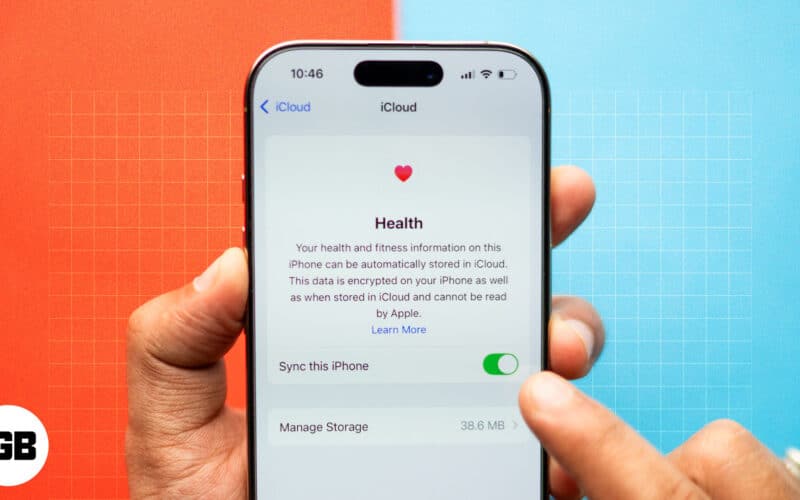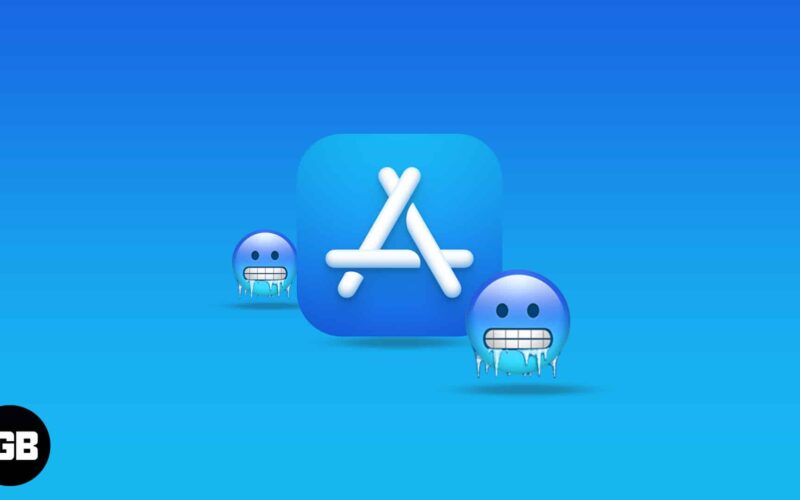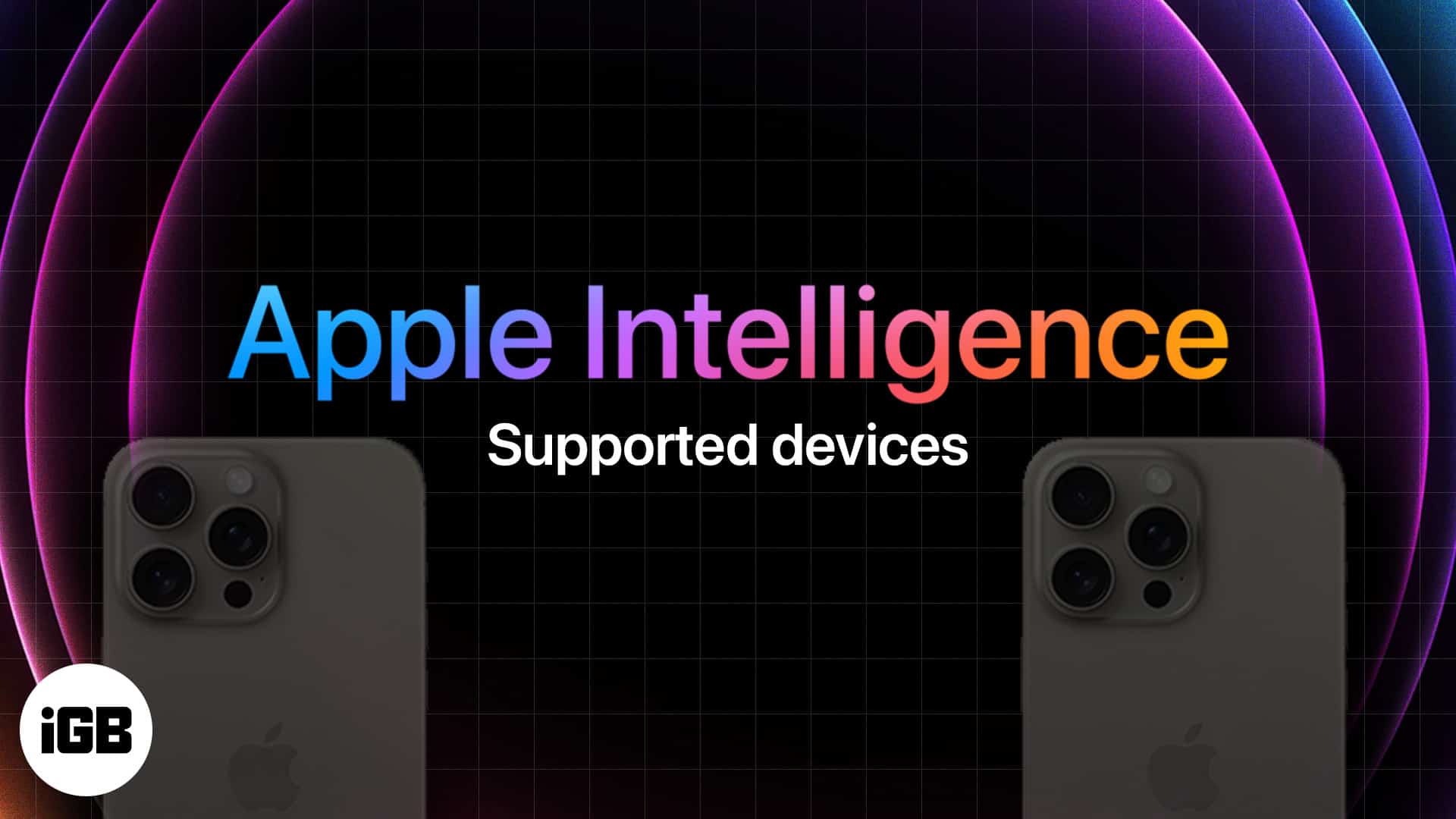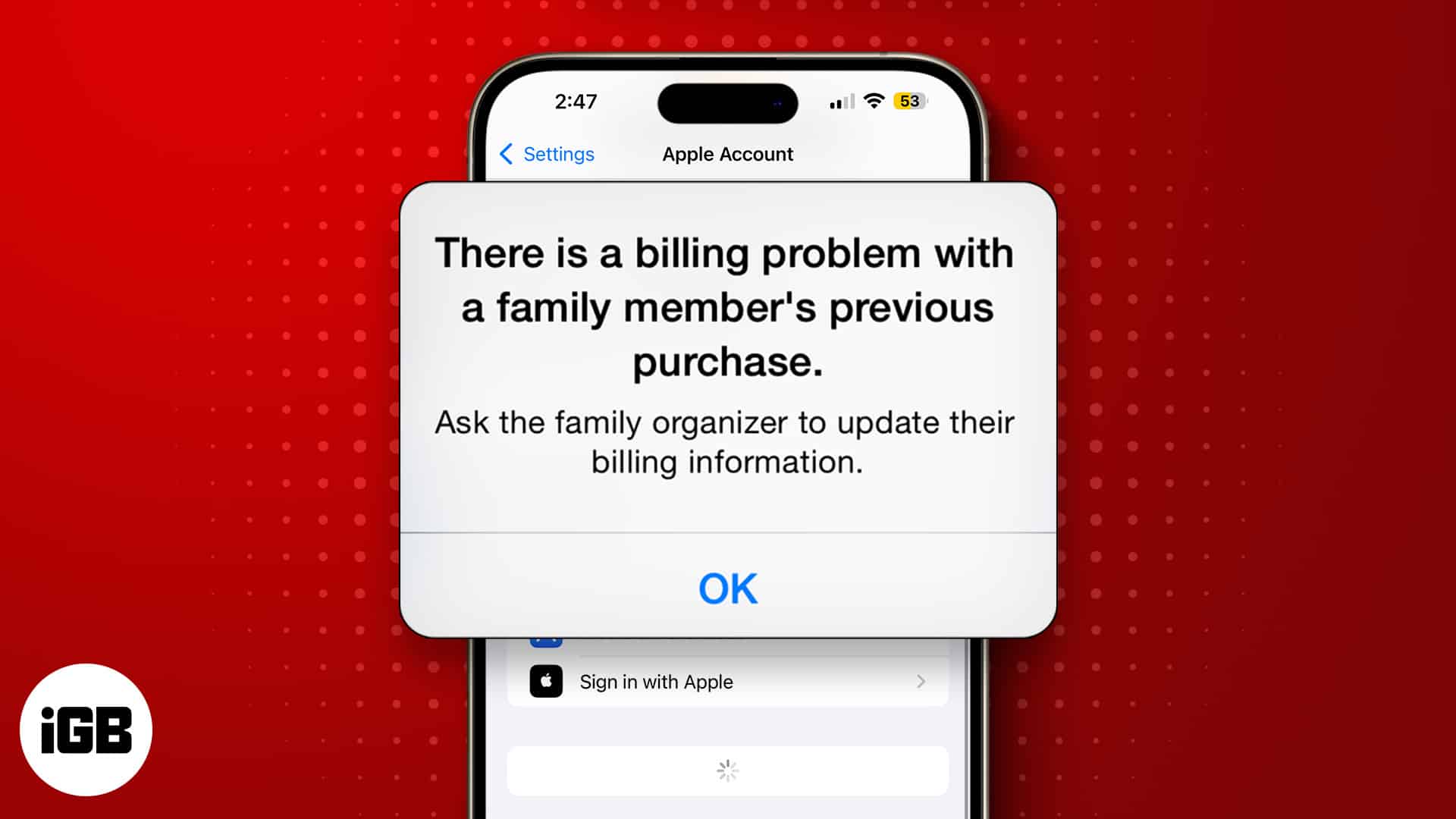Κατά καιρούς, το iPhone σας μπορεί να εμφανίσει ένα απροσδόκητο σφάλμα στην εφαρμογή Μηνύματα: όταν στέλνετε σε κάποιον μια φωτογραφία, βλέπετε μια ειδοποίηση “Δεν παραδόθηκε” στη συνομιλία.
Όταν συμβεί αυτό, μην κατηγορείτε την εφαρμογή Μηνύματα. Το σφάλμα ενδέχεται να οφείλεται σε πρόβλημα στις ρυθμίσεις του δικτύου της εταιρείας κινητής τηλεφωνίας στο iMessage.
Ας εστιάσουμε στη λύση και ας προχωρήσουμε με αυτόν τον πλήρη οδηγό για να διορθώσουμε προβλήματα που δεν στέλνει εικονομηνύματα στο iPhone με iOS 16 ή 17.
- Επανεκκινήστε το iPhone σας
- Δοκιμάστε να το στείλετε σε άλλη επαφή
- Ενεργοποίηση MMS για Μηνύματα
- Εάν το iPhone δεν στέλνει φωτογραφίες, ενεργοποιήστε το iMessage
- Ελέγξτε τη σύνδεση στο διαδίκτυο
- Ενημερώστε το iPhone σας στις πιο πρόσφατες ρυθμίσεις της εταιρείας κινητής τηλεφωνίας
- Ενημερώστε το iOS στο iPhone σας
1. Επανεκκινήστε το iPhone σας
Το πρώτο πράγμα που μπορείτε να κάνετε για να αντιμετωπίσετε το σφάλμα είναι να επανεκκινήσετε το iPhone σας. Από την εμπειρία μου, η επανεκκίνηση του iPhone μου βοήθησε στην επίλυση του σφάλματος.
Για να επανεκκινήσετε το iPhone σας: πατήστε παρατεταμένα το πλευρικό κουμπί (για iPhone 8 ή παλαιότερο) Ή τα πλευρικά κουμπιά και τα κουμπιά έντασης ήχου μαζί (για iPhone X ή νεότερο). Σύρετε προς τα δεξιά στο μήνυμα “slide to power off” στην οθόνη.
Ενεργοποιήστε το iPhone και ελέγξτε αν μπορείτε να στείλετε το μήνυμα.

2. Δοκιμάστε να το στείλετε σε άλλη επαφή
Για να βεβαιωθείτε ότι το πρόβλημα δεν είναι με το μέρος σας, δοκιμάστε να στείλετε την εικόνα σε άλλη επαφή. Εάν παραδοθεί, το πρόβλημα βρίσκεται στο τέλος του αρχικού παραλήπτη.
Το σφάλμα μπορεί να προκύψει εάν έχετε στείλει το μήνυμα σε μια απενεργοποιημένη επαφή iMessage. Μπορεί επίσης να είναι πιθανό ο αριθμός που πληκτρολογήσατε να ήταν λάθος.
Μπορείτε να ελέγξετε και να επιβεβαιώσετε με τον παραλήπτη εάν έχει ενεργοποιήσει το iMessage και επίσης ότι ο αριθμός επικοινωνίας είναι σωστός.
3. Ενεργοποιήστε το MMS για Μηνύματα
Πρέπει να ενεργοποιήσετε το MMS για να ανταλλάξετε εικόνες στα Μηνύματα στο iPhone σας. Μπορεί να λαμβάνετε το σφάλμα εάν δεν είναι ενεργοποιημένο. Ελέγξτε και ενεργοποιήστε το με τα παρακάτω βήματα.
- Ανοίξτε την εφαρμογή Ρυθμίσεις.
- Μεταβείτε στα Μηνύματα.

- Ενεργοποιήστε τα Μηνύματα MMS στην καρτέλα SMS/MMS.

Εάν δεν βλέπετε την επιλογή MMS στις Ρυθμίσεις, ενδέχεται η εταιρεία κινητής τηλεφωνίας σας να μην την υποστηρίζει. μπορείτε να επικοινωνήσετε μαζί τους για το θέμα.
4. Εάν το iPhone δεν στέλνει φωτογραφίες, ενεργοποιήστε το iMessage
Οι χρήστες της Apple που ανταλλάσσουν φωτογραφίες μέσω του iMessage συχνά αντιμετωπίζουν το ίδιο σφάλμα. Εάν προσπαθείτε να στείλετε ένα μήνυμα σε άλλο χρήστη της Apple, βεβαιωθείτε ότι το iMessage είναι ενεργοποιημένο στις ρυθμίσεις του iPhone σας.
- Εκκινήστε την εφαρμογή Ρυθμίσεις.
- Μεταβείτε στα Μηνύματα.
- Βεβαιωθείτε ότι η εναλλαγή iMessage είναι ενεργοποιημένη.

Το iMessage πρέπει επίσης να ενεργοποιηθεί από την πλευρά του παραλήπτη για την ανταλλαγή εικόνων στο iPhone σας. Επίσης, η αποστολή iMessage απαιτεί σύνδεση στο διαδίκτυο, επομένως βεβαιωθείτε ότι το δίκτυο Wi-Fi ή η σύνδεση δεδομένων κινητής τηλεφωνίας σας λειτουργεί σωστά.
Σημείωση: Τα MMS που στέλνετε και λαμβάνετε στο iPhone σας εμφανίζονται σε ένα πράσινο συννεφάκι κειμένου στις συνομιλίες, ενώ το iMessage εμφανίζεται σε ένα μπλε συννεφάκι κειμένου.
5. Ελέγξτε τη σύνδεσή σας στο Διαδίκτυο
Ανεξάρτητα από το πόσες φορές το κάνετε, το πάτημα του κουμπιού «Δοκιμάστε ξανά» δεν θα λειτουργήσει εάν δεν έχετε ενεργοποιήσει το Wi-Fi ή τα δεδομένα κινητής τηλεφωνίας.
Τα iMessages μπορούν να σταλούν και να ληφθούν μόνο εάν το iPhone σας είναι συνδεδεμένο στο διαδίκτυο. Ο λόγος που το iPhone σας δεν θα στέλνει φωτογραφίες μπορεί επίσης να είναι η κακή συνδεσιμότητα Wi-Fi ή η αδύναμη σύνδεση δεδομένων κινητής τηλεφωνίας.
Μπορείτε να ελέγξετε τη συνδεσιμότητα στο Διαδίκτυο ανοίγοντας μια ιστοσελίδα σε ένα πρόγραμμα περιήγησης όπως το Safari. Εάν μπορείτε να περιηγηθείτε άψογα, ενδέχεται να εμφανίζεται το σφάλμα για άλλο λόγο.
6. Επαναφέρετε τις ρυθμίσεις δικτύου
Το iPhone σας ενδέχεται να μην μπορεί να στείλει MMS εάν οι ρυθμίσεις του δικτύου της εταιρείας κινητής τηλεφωνίας δεν έχουν διαμορφωθεί σωστά. Εάν δεν έχετε προηγούμενη εμπειρία με τις ρυθμίσεις δικτύου, καλύτερα να κάνετε επαναφορά παρά να δοκιμάσετε τη μη αυτόματη διαμόρφωση.
- Εκκινήστε την εφαρμογή Ρυθμίσεις.
- Μεταβείτε στις Γενικές ρυθμίσεις.
- Κάντε κύλιση προς τα κάτω και πατήστε Επαναφορά – επιλογή από τη δεύτερη έως την τελευταία.

- Πατήστε Επαναφορά ρυθμίσεων δικτύου και επιβεβαιώστε.

Σημείωση: Λάβετε υπόψη ότι η επαναφορά αυτών των ρυθμίσεων θα τις επαναφέρει στις προεπιλεγμένες εκδόσεις τους.
7. Ενημερώστε το iPhone σας στις πιο πρόσφατες Ρυθμίσεις εταιρείας κινητής τηλεφωνίας
Η υπηρεσία κινητής τηλεφωνίας σας δημοσιεύει περιστασιακές ενημερώσεις για τη βελτίωση της χρήσης κινητής τηλεφωνίας στο iPhone σας. Ενδέχεται να αντιμετωπίζετε το πρόβλημα του iPhone να μην στέλνει εικονομηνύματα εάν δεν έχει ενημερωθεί στις πιο πρόσφατες ρυθμίσεις του φορέα.
Για να ελέγξετε τις τρέχουσες ρυθμίσεις του παρόχου σας, ανοίξτε τις Ρυθμίσεις → μεταβείτε στο Γενικά → πατήστε Πληροφορίες και περιμένετε περίπου 30 δευτερόλεπτα.
Εάν υπάρχουν διαθέσιμες ενημερώσεις, θα δείτε ένα αναδυόμενο παράθυρο που θα σας ζητά να ενημερώσετε τις ρυθμίσεις. Αν όχι, είναι ενημερωμένοι.

8. Ενημερώστε το iOS στο iPhone σας
Η Apple κυκλοφορεί ενημερώσεις λογισμικού στο iPhone σας για να διατηρεί τα πράγματα ανανεωμένα με όλες τις νέες δυνατότητες και σχέδια. Εάν δεν το έχετε ενημερώσει για μεγάλο χρονικό διάστημα, μπορείτε να το κάνετε ακολουθώντας αυτά τα απλά βήματα:
Ανοίξτε τις Ρυθμίσεις → Γενικά → Ενημέρωση λογισμικού → Λήψη και εγκατάσταση της ενημέρωσης.


Μετά την επανεκκίνηση του iPhone σας, δοκιμάστε να στείλετε ξανά το μήνυμα εικόνας.
Αυτοί ήταν όλοι οι πιθανοί τρόποι για να διορθώσετε ένα iPhone που δεν στέλνει εικονομηνύματα. Είμαστε σίγουροι ότι ένα από αυτά σας βοήθησε να το επιλύσετε.
Δυστυχώς, εάν η υπηρεσία κινητής τηλεφωνίας σας δεν υποστηρίζει MMS, ίσως θελήσετε να επιλέξετε άλλη υπηρεσία. Εάν αντιμετωπίζετε το ίδιο πρόβλημα κατά την αποστολή μηνυμάτων κειμένου, διαβάστε τον αναλυτικό οδηγό μας για να το διορθώσετε.
Μπορεί επίσης να σας αρέσει να τα διαβάσετε
- Πώς να αποθηκεύσετε φωτογραφίες από μηνύματα κειμένου σε iPhone και iPad
- Προγραμματισμός μηνυμάτων κειμένου στο iPhone
- Πώς να διαγράψετε μια εικόνα ή ένα βίντεο από την εφαρμογή Μηνύματα του iPhone
Προφίλ συγγραφέα
Μάρκους
Ο Marcus είναι ανεξάρτητος συγγραφέας/συντάκτης τεχνολογίας με έμφαση στη συνοπτική εξήγηση των καταναλωτικών συσκευών και του λογισμικού τους. Η προηγούμενη δουλειά του έχει δημοσιευτεί στις Κάνουν χρήση του όπου κάλυψε τα πάντα, από iOS έως σχεδιασμό Git και UI.